随着科技的发展,华为电脑以其卓越的性能和优雅的设计赢得了广泛的用户青睐。不过,随着软件数量的增多,一些不必要的程序在电脑开机时自动启动,不仅拖慢了启动速度,还可能占用系统资源。如何有效关闭华为电脑的开机启动项呢?本文将为您提供详尽的步骤和技巧,确保您能够轻松管理开机启动项,提高电脑的运行效率。
什么是开机启动项?
开机启动项是指在计算机启动过程中自动运行的程序和服务。这些程序和服务会在系统完成启动后,立即出现在后台运行。虽然部分启动项对于系统稳定性和功能性是必需的,但过多的启动项可能会导致启动时间延长,并占用不必要的系统资源。

为什么需要关闭开机启动项?
关闭不必要的开机启动项有以下几个原因:
1.加快开机速度:减少启动项能有效缩短电脑从按下开机按钮到完全启动所需的时间。
2.提升系统性能:关闭不需要的后台程序能释放更多系统资源,提升整体运行效率。
3.延长硬件使用寿命:减少硬件的负载能够延长电脑及其部件的使用寿命。
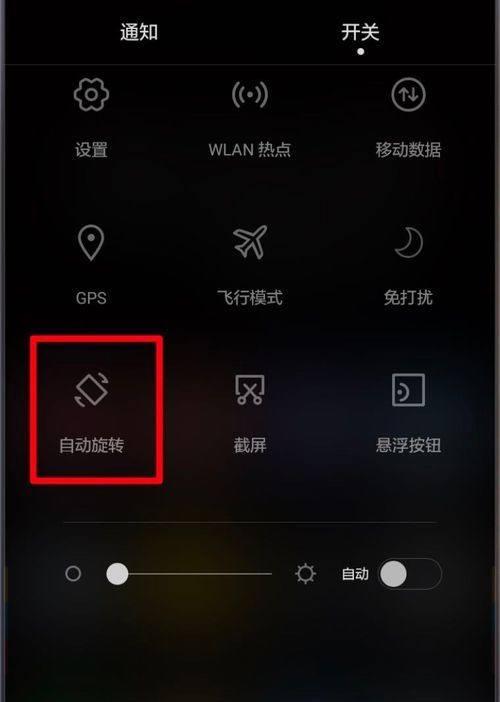
如何关闭华为电脑开机启动项?
关闭开机启动项的方法因操作系统的不同而有所差异。下面以华为电脑上常用的Windows系统为例,介绍关闭开机启动项的具体步骤。
步骤一:通过任务管理器关闭启动项
1.在电脑桌面左下角的搜索栏中输入“任务管理器”,然后打开它。
2.切换到“启动”选项卡,这里会列出所有的开机启动项。
3.选择您想要禁止的程序,点击右下角的“禁用”按钮。
步骤二:通过系统配置关闭启动项
1.按下Windows键+R,打开“运行”窗口。
2.输入“msconfig”并按回车键。
3.在打开的“系统配置”窗口中,切换到“启动”选项卡。
4.选择要禁用的程序,然后点击“禁用”。
步骤三:通过注册表编辑器关闭启动项
1.按下Windows键+R,输入“regedit”并按回车键打开注册表编辑器。
2.导航到“HKEY_CURRENT_USER\Software\Microsoft\Windows\CurrentVersion\Run”或“HKEY_LOCAL_MACHINE\SOFTWARE\Microsoft\Windows\CurrentVersion\Run”。
3.在相应的键值下找到不需要的启动项,右键选择删除。
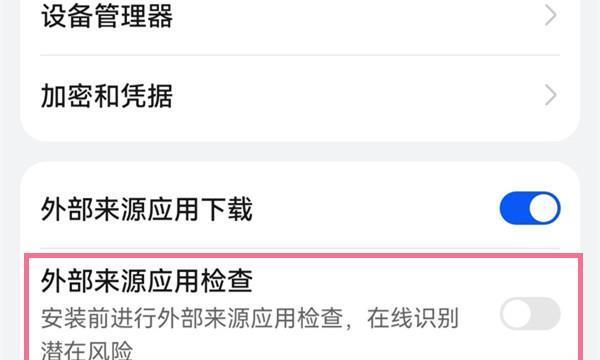
注意事项
在关闭启动项时,请务必谨慎。以下是一些需要注意的事项:
不要随意删除或禁用系统关键程序和驱动程序的启动项。
若不确定某个启动项的作用,可以先在网上搜索其名称进行确认。
修改注册表前建议备份注册表,以防操作失误导致系统不稳定。
常见问题解答
问:如何判断哪些启动项是可以关闭的?
答:一般情况下,可以关闭与第三方软件相关的启动项,尤其是那些不常用的软件。而对于与系统核心组件、防病毒软件等相关的启动项,一般建议保留。
问:关闭启动项会不会影响电脑的正常使用?
答:关闭不必要的启动项不会影响电脑的正常使用,反而有助于提升系统性能。但务必确保不关闭对系统有重要作用的服务和程序。
问:怎样恢复已禁用的启动项?
答:如果需要恢复已禁用的启动项,可以通过任务管理器或系统配置中的“启动”选项卡,找到对应的程序后点击“启用”。
问:除了手动关闭启动项,还有其他方式可以优化启动速度吗?
答:除了手动关闭启动项外,定期进行系统清洁、更新驱动、优化启动设置等都能有效提升启动速度。
关闭不必要的开机启动项是提高华为电脑性能和缩短启动时间的有效方法。以上步骤旨在指导用户如何通过任务管理器、系统配置及注册表编辑器安全、有效地管理启动项。在操作过程中,用户应仔细辨识各启动项的功能,避免误删重要程序。通过持续的系统优化,您的华为电脑将能以最佳状态运行。
标签: #开机启动项

